Як підключити TP-Link Archer MR400 та налаштувати Інтернет за допомогою SIM-картки або кабелю?

- 2599
- 318
- Leroy Luettgen
Як підключити TP-Link Archer MR400 та налаштувати Інтернет за допомогою SIM-картки або кабелю?
Я вирішив підготувати невеликий путівник для налаштування маршрутизатора Wi-Fi TP-Link Archer MR400. Якщо ви не знайомі з цим маршрутизатором, я рекомендую прочитати мій огляд на цій моделі. Оскільки Archer MR400 в основному купується для підключення до Інтернету через мережу 3G/4G, я обов'язково покажу, як підключити SIM-карту до цього маршрутизатора та виконати необхідні налаштування для підключення до Інтернету та мережі Wi-Fi. На всякий випадок ми розглянемо можливість підключення до Інтернету не через мережу 3G/4G, а кабель Ethernet. У цьому маршрутизаторі є така можливість.
У налаштуваннях доступні два режими роботи: режим маршрутизатора 3G/4G - Коли маршрутизатор підключається до Інтернету через SIM -карту (мережа 3G/4G). І "режим бездротового маршрутизатора" - коли ми підключаємо Інтернет до маршрутизатора за допомогою кабелю (безпосередньо від постачальника або від модему) до WAN -Port. За замовчуванням маршрутизатор працює в режимі маршрутизатора 3G/4G ". Вставляючи SIM -карту в окремий слот на маршрутизаторі, вона негайно підключається до мережі мобільного оператора і починає розповсюджувати Інтернет. Налаштування мережі Wi-Fi та інші функції на Archer MR400 практично не відрізняються від інших маршрутизаторів TP-Link. На цьому маршрутизаторі встановлюється нова версія веб -інтерфейсу.
Налаштування TP-Link Archer MR400 з SIM-карткою
У слоті для маршрутизатора під мікро SIM. Якщо у вас є Nano Sim, ви можете використовувати адаптер, який поставляється з маршрутизатором.
Необхідно вставити карту в адаптер і виправити її наклейкою на спині. Потім вставте SIM -карту в слот на маршрутизаторі.
Увімкніть маршрутизатор і спостерігайте за показниками на передній панелі. Приблизно через хвилину показник рівня сигналу мобільної мережі (Відділ у мене є три з них на фотографії) та індикатор підключення до Інтернету. Це передбачає, що маршрутизатор зміг налаштувати підключення до Інтернету, є мережеве покриття 3G/4G, і з боку нашого оператора немає обмежень.
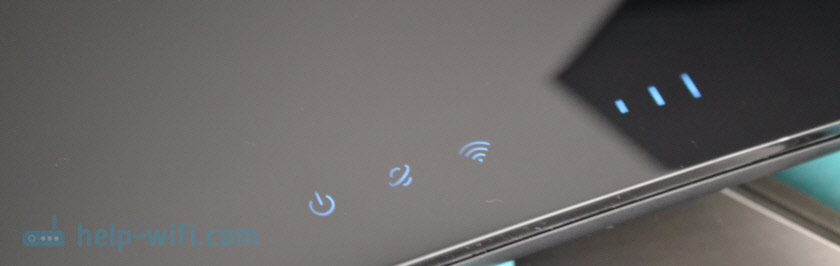
Ви вже можете підключити пристрої до маршрутизатора та використовувати підключення до Інтернету. Ви можете підключитися як через мережевий кабель, так і Wi-Fi. Фабрична назва Wi-Fi Network (SSID) та пароль (пароль/PIN-пароль проводів) можна знайти на наклейці TP-Link Archer MR400.
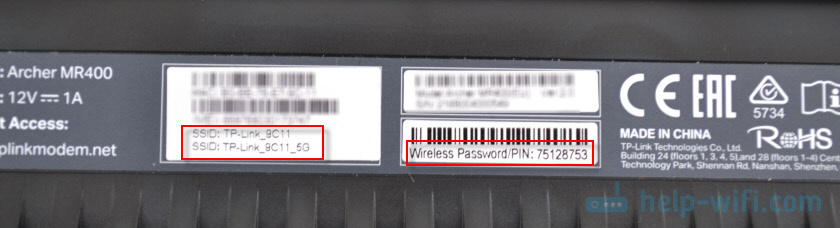
Вам просто потрібно вибрати мережу Wi-Fi у списку доступних мереж на вашому пристрої та вказати пароль. Щоб перейти до налаштувань маршрутизатора (наприклад, щоб змінити назву мережі Wi-Fi та пароль), спочатку потрібно підключитися до самого маршрутизатора. Ви можете перейти до налаштувань через будь -який браузер. В тому числі з телефону та планшета. Але на мобільних пристроях, щоб налаштувати та керувати маршрутизатором Archer MR400, ви можете встановити та використовувати додаток TP-Link Tether.
Ви можете пройти браузер до налаштувань на TplinkModem.Мережа, або 192.168.1.1. На першому вході на веб -інтерфейс маршрутизатор попросить встановити пароль адміністратора, який захистить параметри маршрутизатора. Вам потрібно придумати і вказати пароль (2 рази). Обов’язково напишіть його десь.
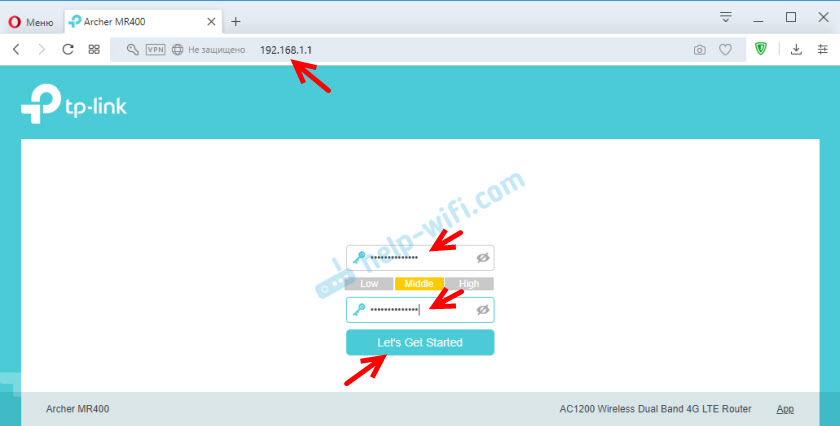
Усі параметри, пов'язані з підключенням до Інтернету через мережу мобільного оператора, знаходяться на вкладці Розширені в розділі Мережі. Якщо негайно з’являється повідомлення, пов’язане з кодом PIN, то SIM -карта блокується. Вам потрібно перейти до розділу "Мережа"-"Управління PIN-колом" та ввести PIN-код (вказаний на картці з SIM-картки, якщо ви не змінили його). Або вимкніть замок штифта за допомогою комутатора протилежного "блокування штифта".
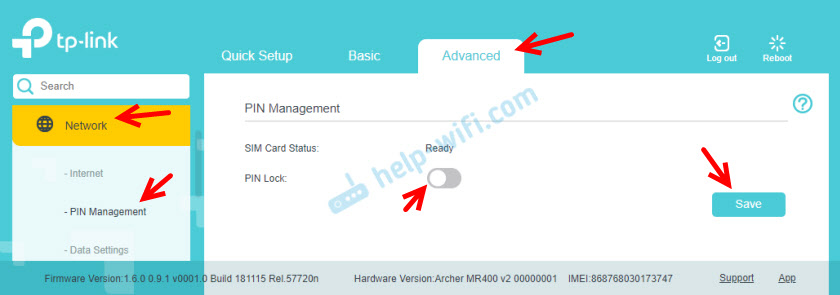
У розділі "мережа" - "Інтернет" ви можете змінити параметри підключення до стільникової мережі. Якщо це необхідно. У мене є всі налаштування автоматично.
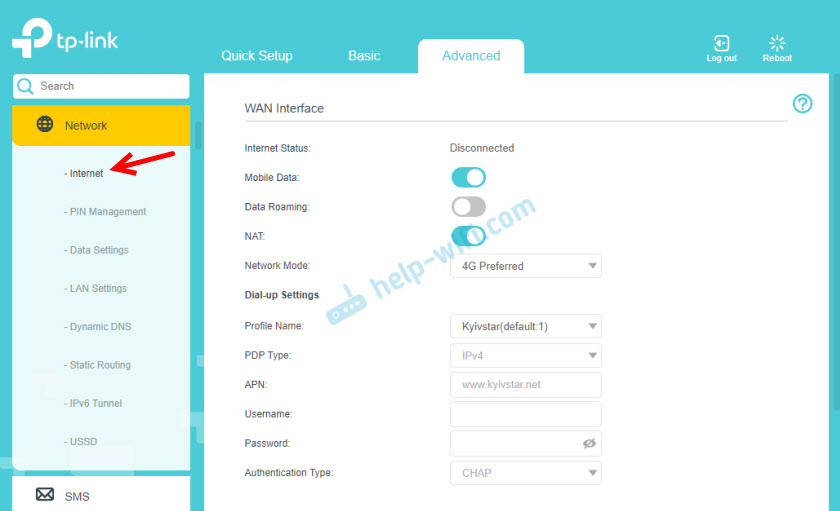
Я рекомендую звернути увагу на елемент "Мережевий режим" (режим мережі). За замовчуванням є перевагу 4G (кращий 4G). Це означає, що маршрутизатор підключиться до мережі 4G, якщо є покриття. Якщо покриття немає, він підключиться до мережі 3G. Я рекомендую змінити налаштування на "лише 3G" (лише 3G), лише якщо взагалі немає покриттів 4G. І "лише 4G" - коли є покриття 4G, але чомусь маршрутизатор періодично переходить на 3G (тоді як швидкість в мережі на 4G вище порівняно з 3G).
У розділі "USSD" ви можете надіслати запити USSD. Наприклад, щоб перевірити баланс, підключіть деякі тарифи тощо. D. Ви можете керувати SMS -повідомленнями в окремому розділі "SMS".
Я розповім про створення мережі Wi-Fi в одному з наступних розділів у цій статті. Просто прокрутіть сторінку нижче.
Налаштування в звичайному режимі маршрутизатора (Інтернет -Інтернет)
Якщо ви хочете підключити Інтернет на мережевому кабелі до TP-Link Archer MR400, тоді вам потрібно спочатку підключитися до маршрутизатора з комп'ютера або мобільного пристрою кабелем або Wi-Fi, перейти до налаштувань та переключити його на відповідний режим роботи.
Я вже писав вище, що ви можете перейти до налаштувань за адресою http: // tplinkmodem.Сітка або http: // 192.168.1.1. На вкладці "Додатково", у розділі "Режим операції", потрібно розмістити перемикач біля елемента "Бездротовий режим маршрутизатора" та натисніть кнопку "Зберегти".
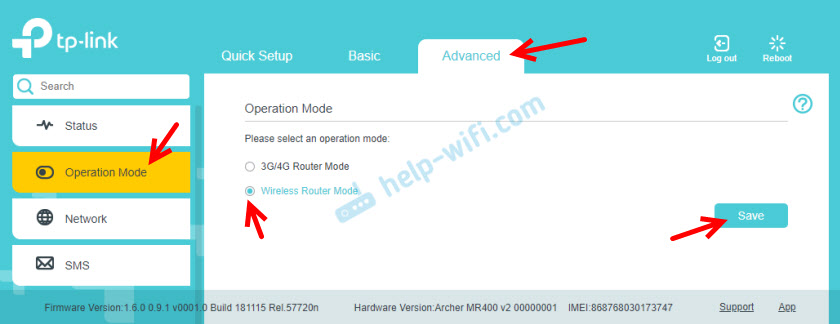
Підтвердьте зміну режиму роботи. Ми чекаємо на перезавантаження маршрутизатора. Після цього, якщо сторінка налаштування не лежить автоматично, ми відкриваємо її вручну.
Потрібно підключити Інтернет до маршрутизатора. Ми підключаємо кабель до порту LAN4/WAN.

У налаштуваннях (веб -інтерфейс) ми відкриваємо розділ "Розширена" - "мережа" - "Інтернет". Там перемикач "3G/4G Резервне копіювання" негайно кидається на очі. Як я розумію, якщо ця функція увімкнено, а SIM -карта підключена до маршрутизатора, то, коли з'єднання втрачається з Інтернетом через кабель, з'єднання через стільникову мережу буде використовуватися як резервне копіювання.
Щоб налаштувати підключення до Інтернет -провайдера, потрібно створити новий профіль (натисніть кнопку "Додати").
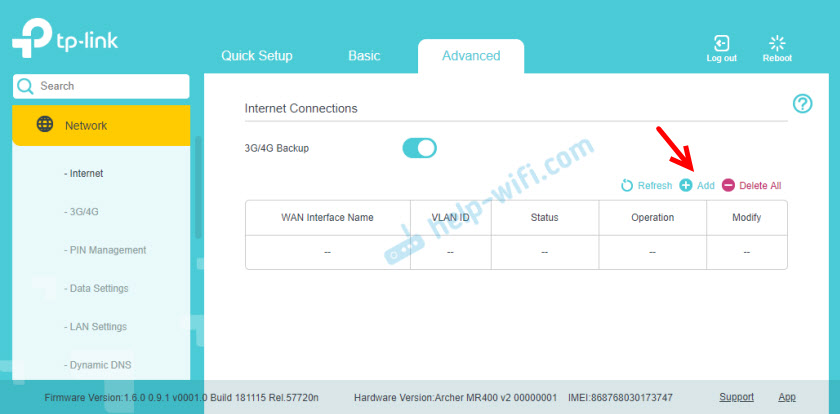
Спочатку потрібно вибрати правильний тип підключення до Інтернету. Якщо ви не знаєте, який тип з'єднання використовує ваш постачальник, то немає сенсу продовжувати налаштування. Не забудьте дізнатись цю інформацію у вашого Інтернет -провайдера.
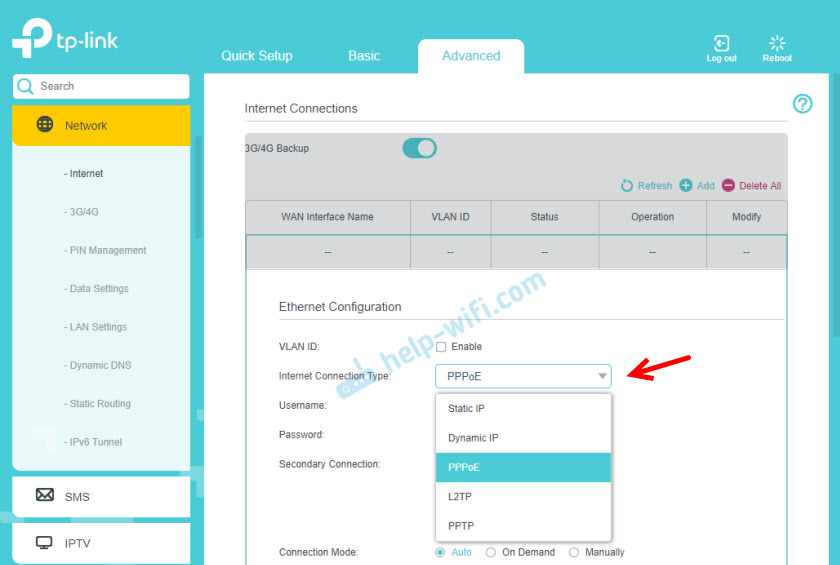
У всіх випадках, крім "Динамічного IP" (динамічний IP, DHCP), вам потрібно призначити налаштування. Зверніть увагу, що постачальник також може здійснити прив'язку MAC -адреси. Якщо Інтернет не працює, вам потрібно дізнатися цей момент на підтримку. Для PPPOE вам потрібно призначити ім'я користувача та пароль. А для L2TP та PPTP також адреси сервера. Усі ці адреси та паролі видаються постачальником.
Наприклад, налаштування PPPOE.
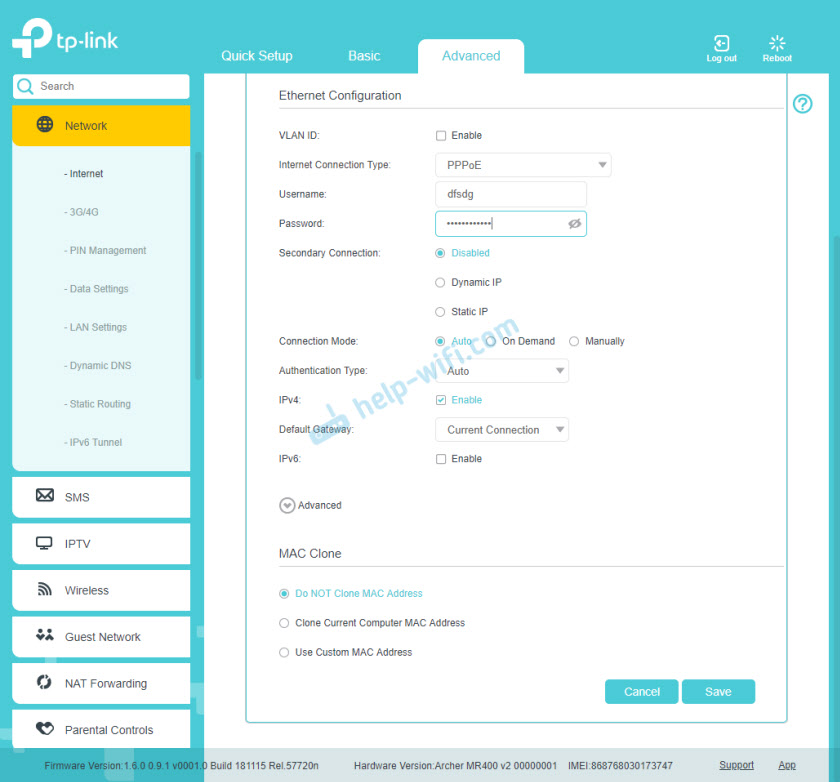
Збережіть налаштування та подивіться на стан з'єднання. Якщо маршрутизатор не може підключитися до Інтернету, тоді перевірте всі параметри ще раз. Якщо потрібно, перевірте їх на постачальника. І дізнайтеся, чи є обмеження з його боку.
Встановлення мережі Wi-Fi на TP-Link Archer MR400
Усі параметри бездротової мережі збираються у розділі "Додатково" - "Бездротовий" - "Налаштування бездротового зв'язку". Оскільки у нас є двокранний маршрутизатор, є дві вкладки: "2.4 ГГц "і" 5 ГГц ". Кожна мережа налаштована окремо. Нам потрібно лише змінити назву мережі (SSID) та пароль (пароль). Я не раджу вам змінити решту налаштувань без потреби. Ми налаштовуємо мережу на 2.4 ГГц:
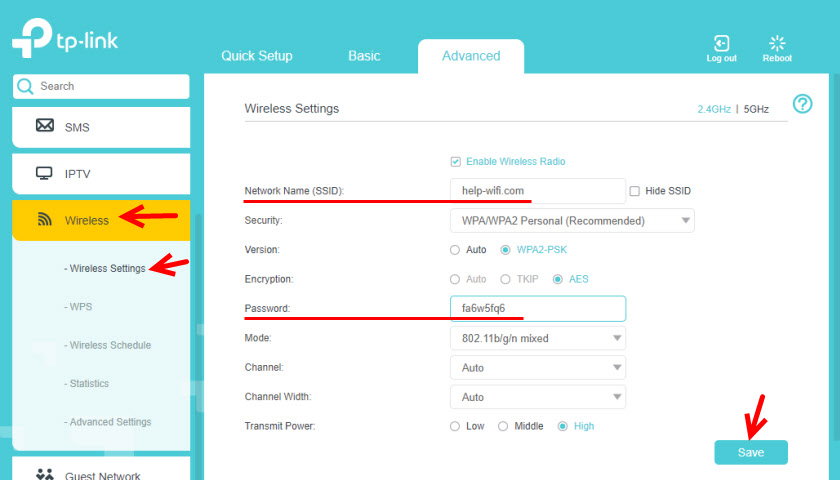
І 5 ГГц. Таким же чином ми змінюємо назву мережі та пароля. Я рекомендую встановити ще одне ім’я мережі. Пароль можна залишити однаковим.
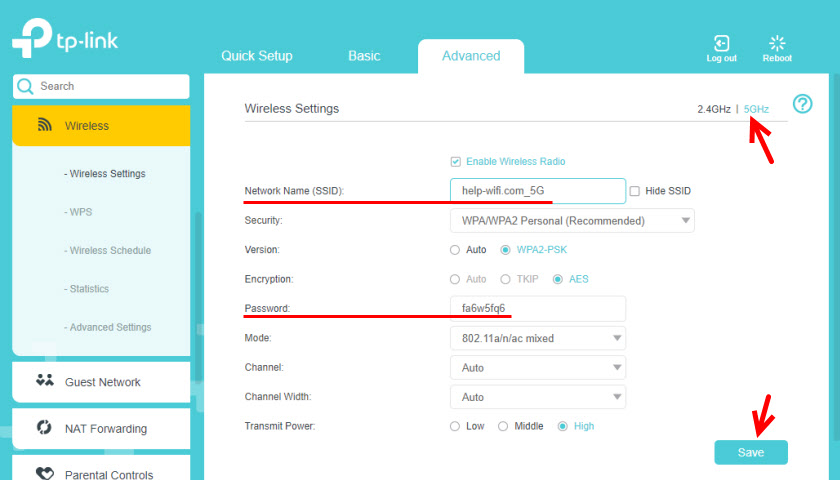
Після збереження налаштувань не забудьте знову підключити свої пристрої до мережі Wi-Fi. Якщо ви підключили їх до мережі зі старим (заводським) іменем та паролем.
Скидання налаштувань
Ви завжди можете відновити фабричні налаштування на TP-Link Archer MR400 і знову розпочати процес коригування. Для цього натисніть і утримуйте близько 5 секунд, утримуйте кнопку WPS/RESET.

Індикатор живлення почне блимати. Через кілька секунд маршрутизатор буде перезавантажений, а налаштування скидаються на фабрику.
- « Як підключити навушники AirPods до MacBook, IMAC, Mac Mini?
- Огляд TP-Link Archer MR400-TWO-діапазон Wi-Fi маршрутизатор із вбудованим 4G LTE Modem »

